Гоогле Плаи музика је Гоогле-ова услуга музичког плејера која се користи за стримовање, преузимање, куповину и чување музике на уређају. Платформа нуди преко 50.000 песама које се могу бесплатно пуштати. Конкуренција за Спотифи, Аппле Мусиц и Пандора, омогућава корисницима да креирају музику, листе песама, па чак и да отпремају сопствену музику у апликацију. Будући да сте Гоогле апликација, Гоогле Плаи музика даје предност синхронизацији преузетих песама и плејлиста на корисничком налогу на свим другим уређајима. Међутим, баш као и друге апликације за исте услуге, Гоогле Плаи музика такође наилази на неке техничке грешке. Један такав проблем је грешка при репродукцији Гоогле музике са којом су се многи корисници апликација суочили. Ако сте неко ко се бави истим проблемом, онда смо вам понудили савршен водич који ће вам помоћи са више ефикасних решења да вратите своју апликацију Гоогле Плаи музика. Дакле, хајде да сада почнемо са сазнањем о грешци, шта је узрокује и неким методама које се лако изводе.
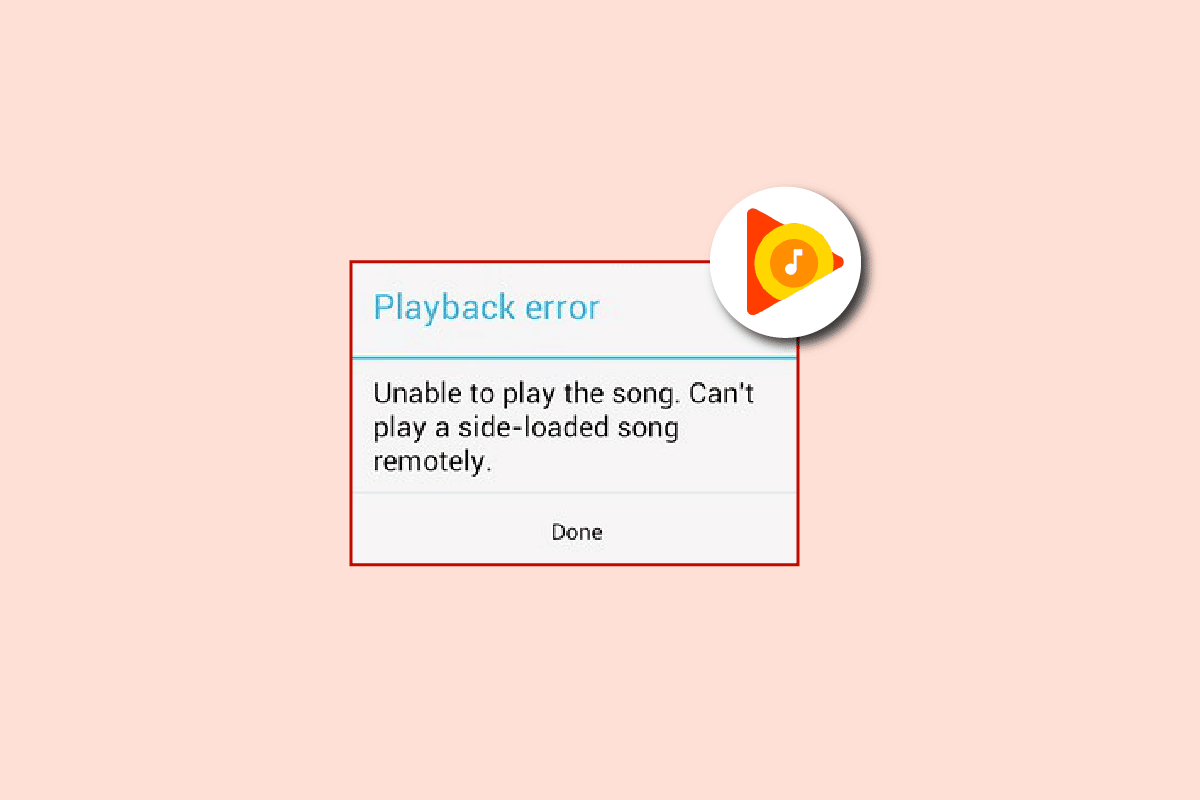
Преглед садржаја
Како да поправите грешку при репродукцији Гоогле музике на Андроиду
Постоји неколико разлога који могу бити иза грешке при репродукцији музике на вашој Гоогле Плаи музици. Хајде да погледамо неке од њих које су наведене у наставку:
- Проблеми са интернетом или везом уређаја.
- Неко други користи ваш налог за Гоогле Плаи музику јер је истовремено дозвољен само један стрим по Гоогле налогу.
- Достигнуто је ограничење уређаја на налогу Гоогле Плаи музике.
- Достигнуто ограничење мобилних података такође може бити један од разлога за грешку у репродукцији.
- Оштећени подаци и кеш апликације.
Напомена: Апликација Гоогле Плаи музика више није доступна. Дакле, доле наведене методе можда више неће радити. Уместо тога можете да користите апликацију ИоуТубе Мусиц.

Постоје нека једноставна решења која могу помоћи у решавању проблема са репродукцијом. Сада када сте добро свесни узрока који обично доводе до проблема са репродукцијом у Гоогле Плаи музици, хајде да пређемо на неколико метода за исте.
Напомена: Пошто паметни телефони немају исте опције подешавања, а оне се разликују од произвођача до произвођача, проверите тачна подешавања пре него што их промените. Паметни телефон који се користи у следећим корацима је Хуавеи телефон.
Метод 1: Решите проблеме са Интернет везом
Први корак који обично помаже у решавању грешке при репродукцији Гоогле музике на првом покрету је стабилизација интернет везе на уређају на којем користите апликацију. Ниска или никаква интернет веза је примарни узрок таквог проблема. Због тога је паметно проверити брзину своје мреже јер Гоогле Плаи музика захтева стабилну везу да би исправно функционисала. Брзину интернета можете проверити помоћу других апликација на телефону. Ако све остало ради у реду, покушајте да користите кораке који су дати у наставку:
1. Покрените апликацију Гоогле Плаи музика на свом уређају.
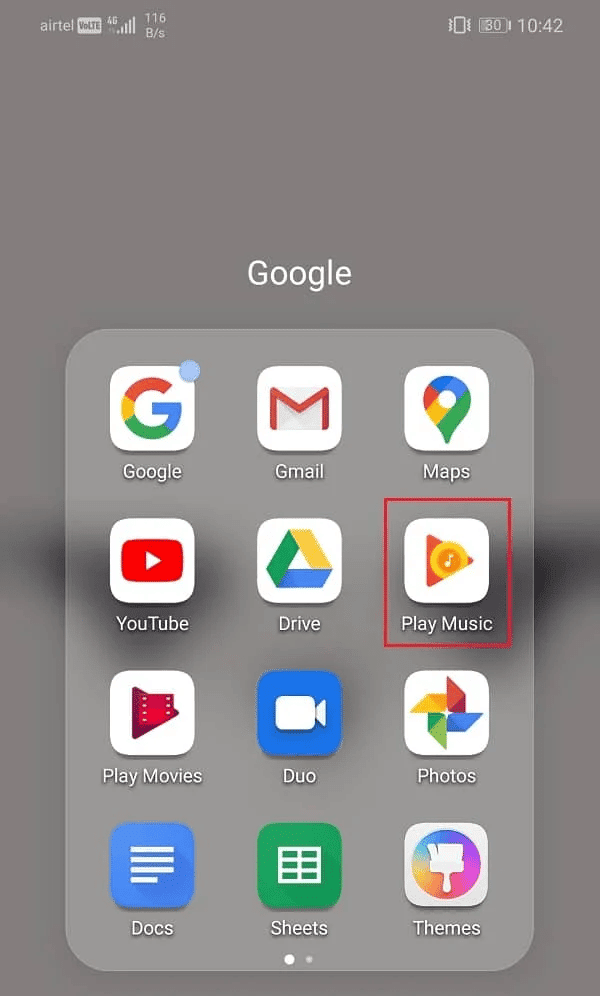
2. Сада додирните икону три вертикалне линије у горњем левом углу почетног екрана.
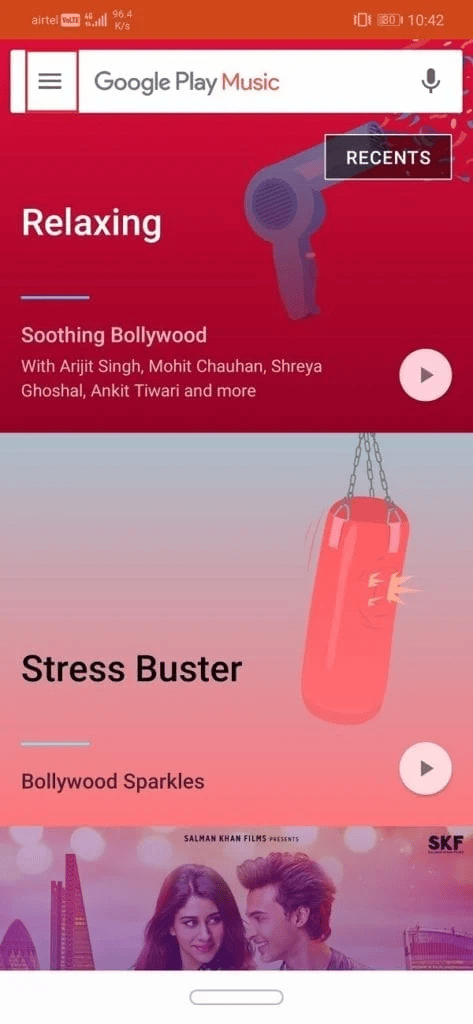
3. Затим додирните опцију Подешавања која се налази на дну.
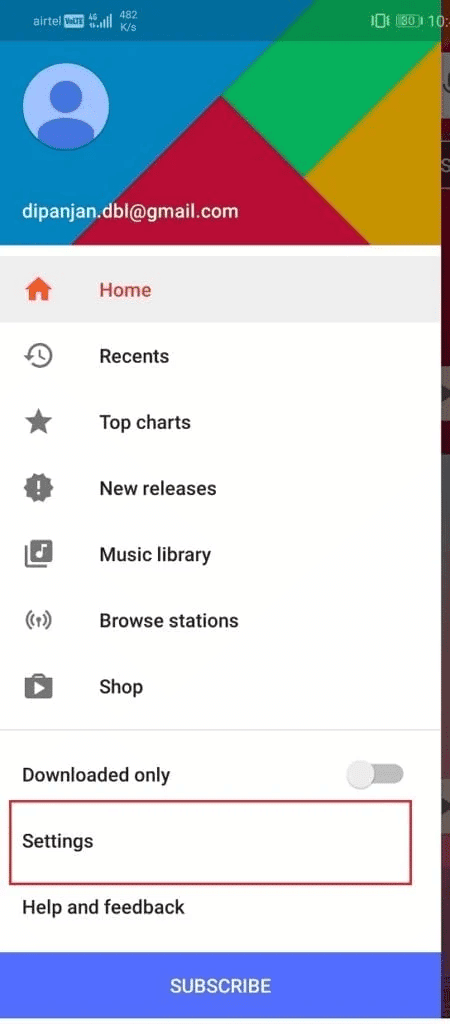
4. Сада померите надоле до одељка Репродукција и поставите квалитет на мобилној мрежи на Низак.
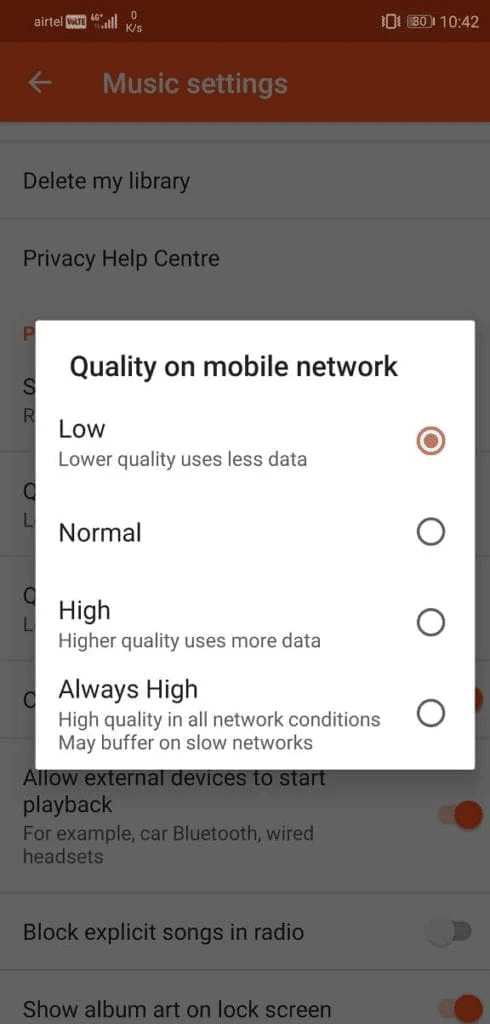
5. Такође, поставите квалитет на Ви-Фи мрежу на Низак.
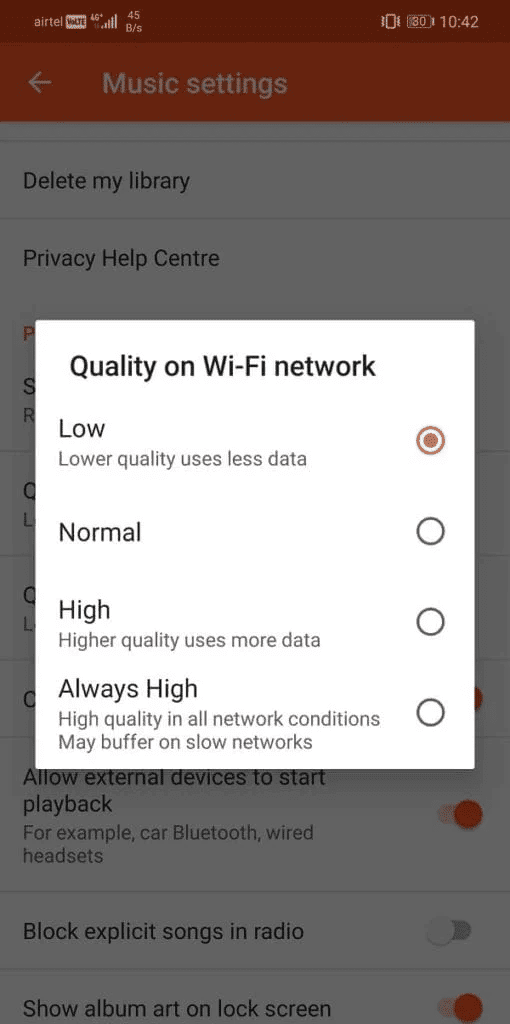
Када се кораци изврше, поново покрените апликацију да проверите да ли је грешка при репродукцији исправљена. Такође можете покушати да решите проблеме са интернетом тако што ћете искључити своју Ви-Фи или мобилну мрежу. Ако се и даље суочавате са проблемима у вези са интернет конекцијом, онда можете покушати да решите проблем уз помоћ нашег водича Како повећати брзину интернета на свом Андроид телефону.
Метод 2: Потврдите употребу података
Ако се још увек питате како да поправите грешку при репродукцији музике, провера снаге интернет везе није довољна. Такође морате да проверите потрошњу података за апликацију Гоогле Плаи музика на мобилном телефону. Ако апликација нема потребне дозволе за приступ подацима преко Ви-Фи или мобилне мреже, могуће је суочити се са проблемима у вези са репродукцијом. Дакле, најбоље што можете да урадите је да прегледате употребу података и дозволу за апликацију користећи следеће кораке:
1. Отворите апликацију Подешавања на свом паметном телефону.
2. Затим додирните Подешавање апликација.
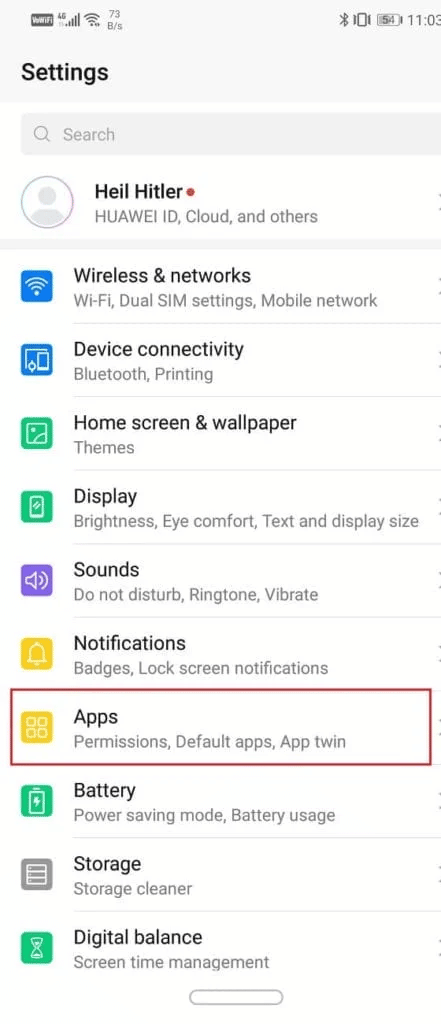
3. Потражите апликацију Гоогле Плаи музика и додирните је да бисте је отворили.
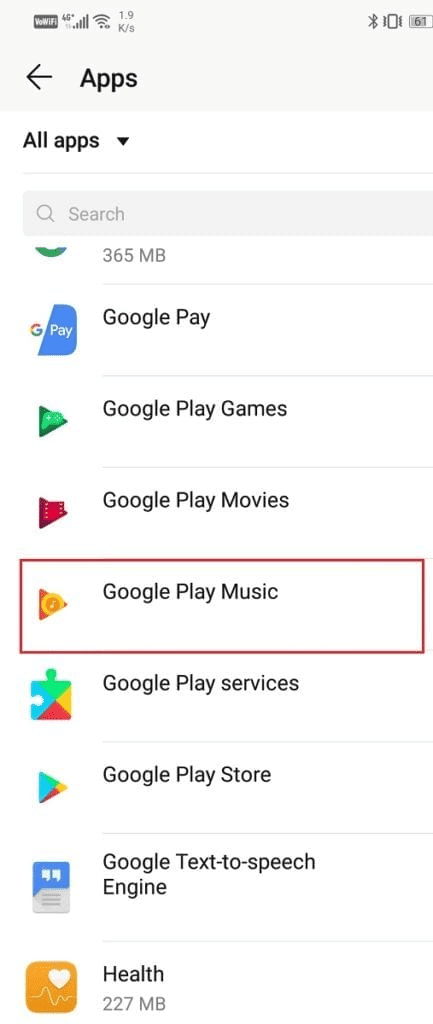
4. Сада додирните Употреба података.
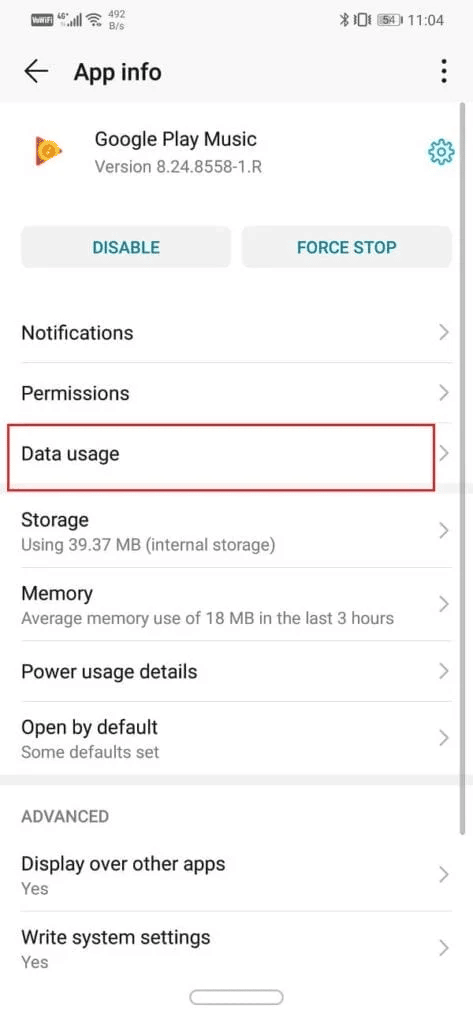
5. У њему се уверите да су све опције под ПРИСТУП МРЕЖИ омогућене.

Метод 3: Обришите кеш Гоогле Плаи музике
Гоогле Плаи музика складишти податке у облику кеш датотека које чувају сачуване информације у апликацији. Када се ове кеш датотеке нагомилају, могу се оштетити и довести до грешке при репродукцији музике. Због тога морате да избришете ове преостале датотеке како бисте апликацију одржали чистом и без икаквих грешака у репродукцији. Пратите доле наведене кораке да бисте обрисали ове кеш датотеке и податке из апликације.
1. Покрените Подешавања на свом Андроид уређају.
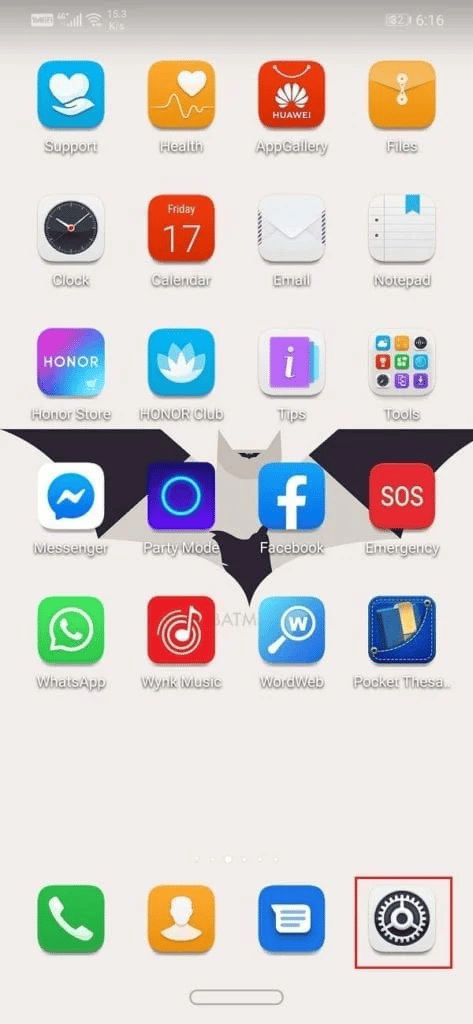
2. Сада изаберите Апликације са листе опција доступних у оквиру Подешавања.
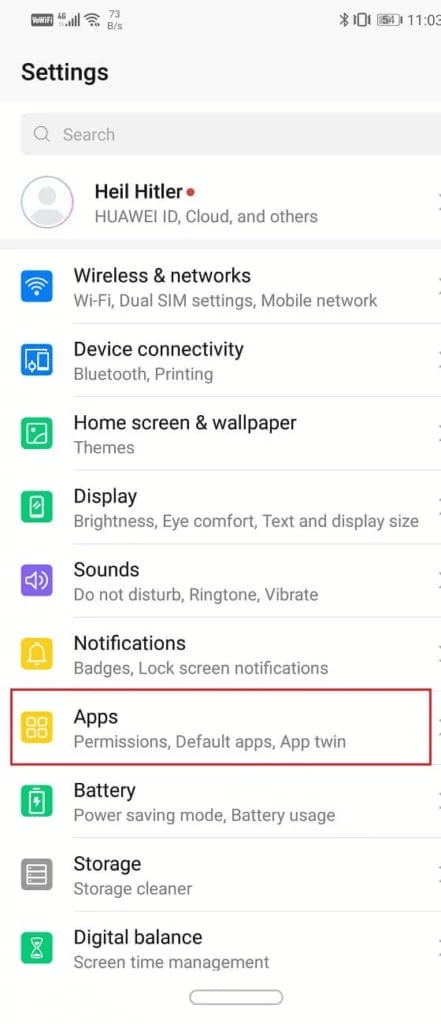
3. Затим пронађите и отворите апликацију Гоогле Плаи музика.
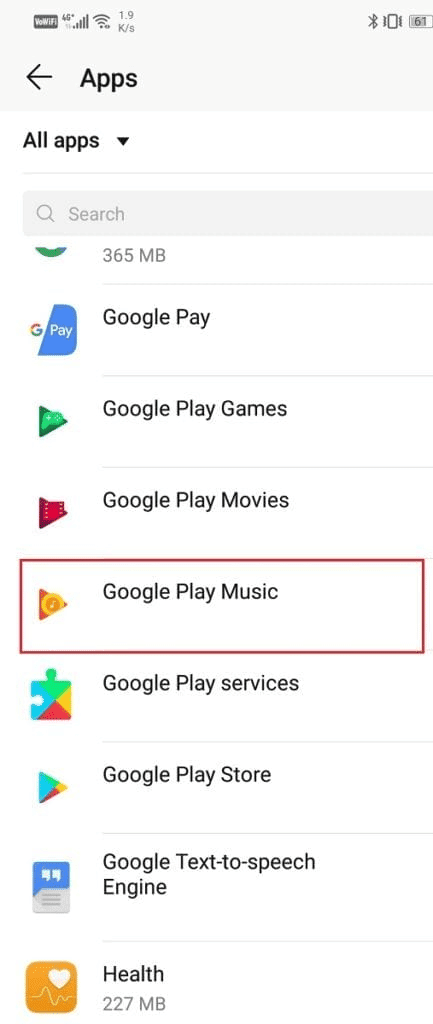
4. Сада изаберите Складиште.
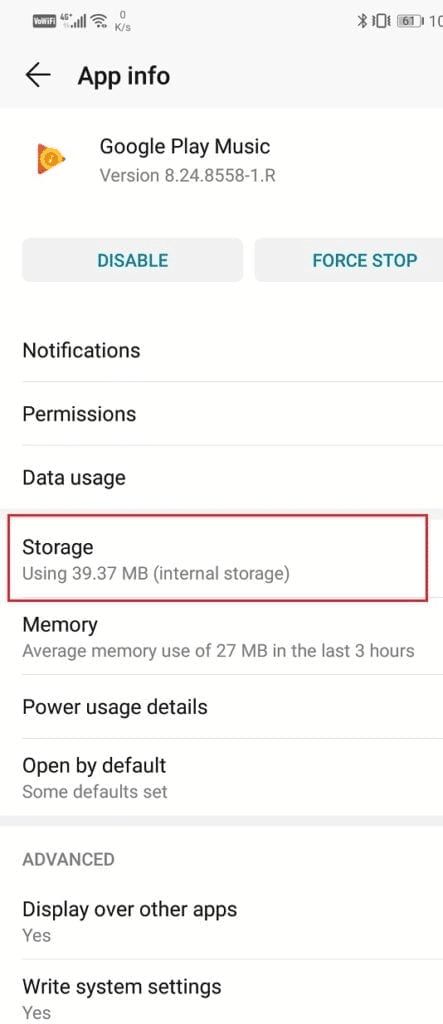
5. Затим додирните опције, ОБРИШИ ПОДАТКЕ и ОБРИШИ КЕШ да бисте обрадили њихово уклањање.
Када се кораци заврше, изађите из подешавања и поново покрените Гоогле Плаи музику да бисте проверили да ли је проблем са репродукцијом сада решен.
Метод 4: Одјавите се са свих других уређаја
Грешка при репродукцији Гоогле музике се обично среће на налозима где више уређаја покушава да приступи апликацији. Према нормама апликације, само један уређај може да стримује музику на Гоогле Мусиц Плаи-у, ако више уређаја покуша да користи апликацију, може да се појави грешка при репродукцији. Због тога се морате одјавити са свих других уређаја на којима је пријављен ваш Гоогле налог да бисте се решили овог проблема. Ево корака за то.
1. Прво идите на свој Гоогле Контролна табла налога.
2. Отворите мени Безбедност.
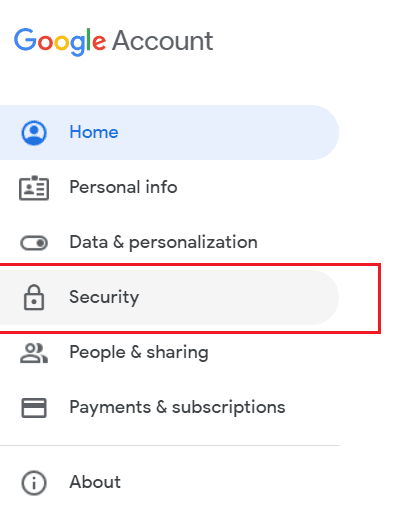
3. У одељку Ваши уређаји изаберите опцију Управљање уређајима.

Појавиће се листа која приказује све ваше уређаје повезане са Гоогле налогом.
4. Сада изаберите икону са три тачке у крајњем горњем десном углу уређаја који желите да избришете са свог Гоогле налога.
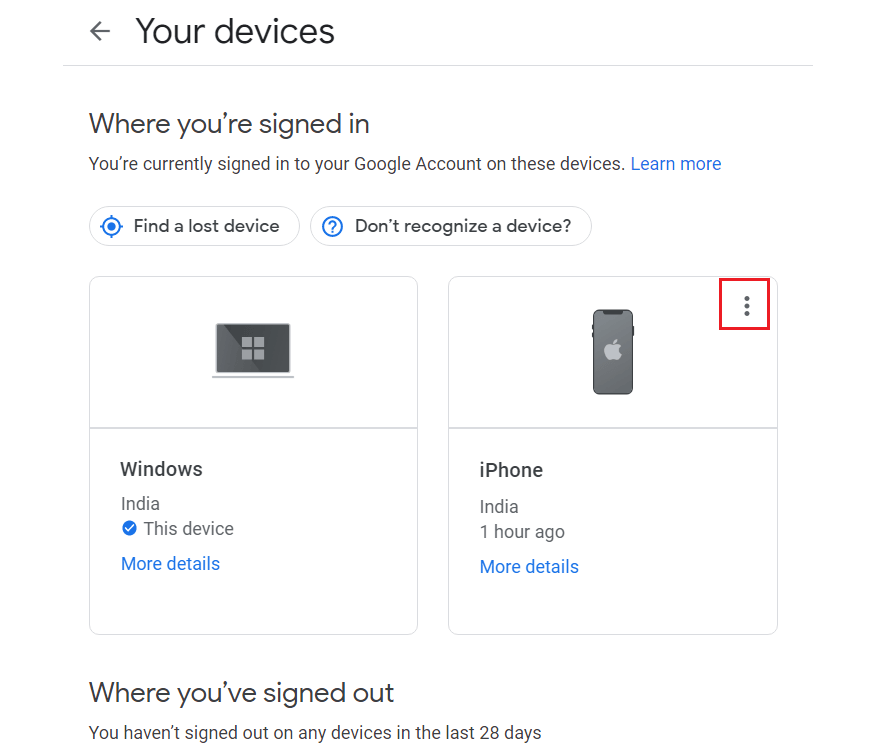
5. Изаберите опцију Одјава да бисте се одјавили са одређеног уређаја.
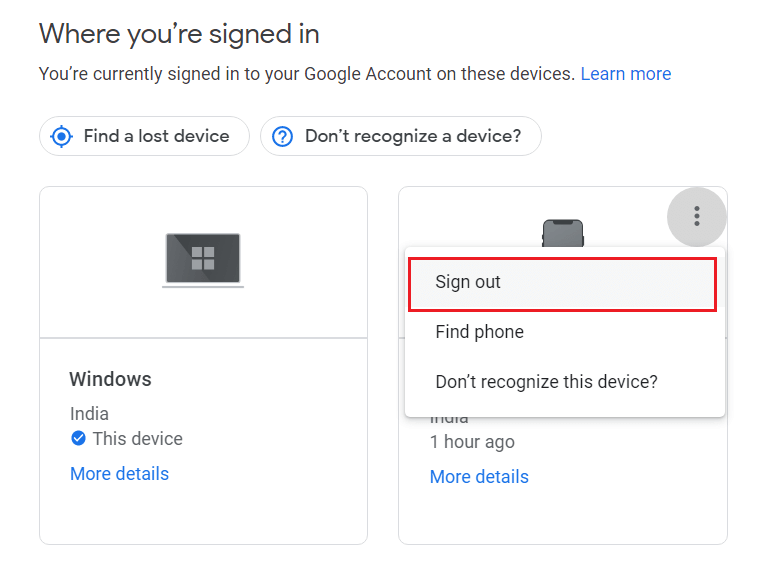
Метод 5: Поново инсталирајте Гоогле Плаи музику
Последње могуће решење за решавање грешке при репродукцији музике је да поново инсталирате Гоогле Плаи музику на ваш Андроид уређај. Нова инсталација апликације помаже у отклањању свих грешака и проблема који могу бити иза грешке при репродукцији. Дакле, деинсталирајте апликацију са свог мобилног телефона и поново је инсталирајте из Плаи продавнице. Испробајте следеће кораке за процес поновне инсталације:
1. Отворите Гоогле Плаи продавницу на свом паметном телефону.
2. Додирните икону Профил.

3. Затим изаберите Управљање апликацијама и уређајем.

4. Пређите на картицу Управљање, означите апликацију Гоогле Плаи музика и додирните икону смећа на врху.
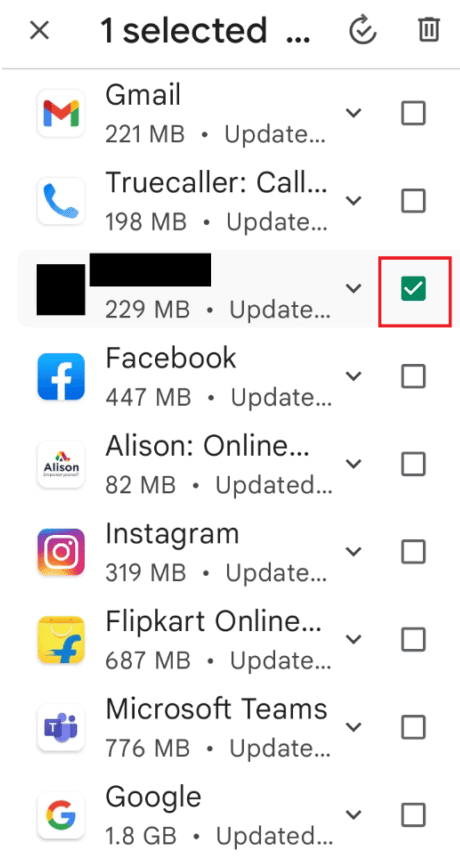
5. Додирните дугме Деинсталирај и сачекајте док се апликација не деинсталира.
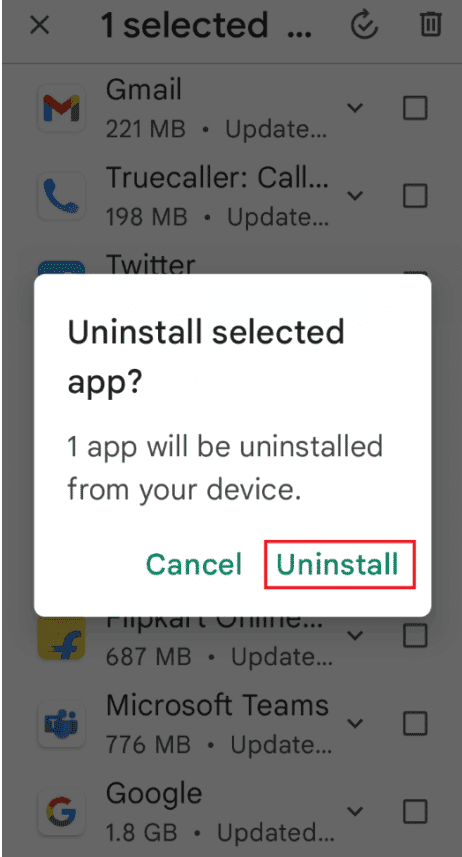
6. Затим потражите апликацију Гоогле Плаи музика.
7. Овде додирните опцију Инсталирај да бисте поново инсталирали апликацију.
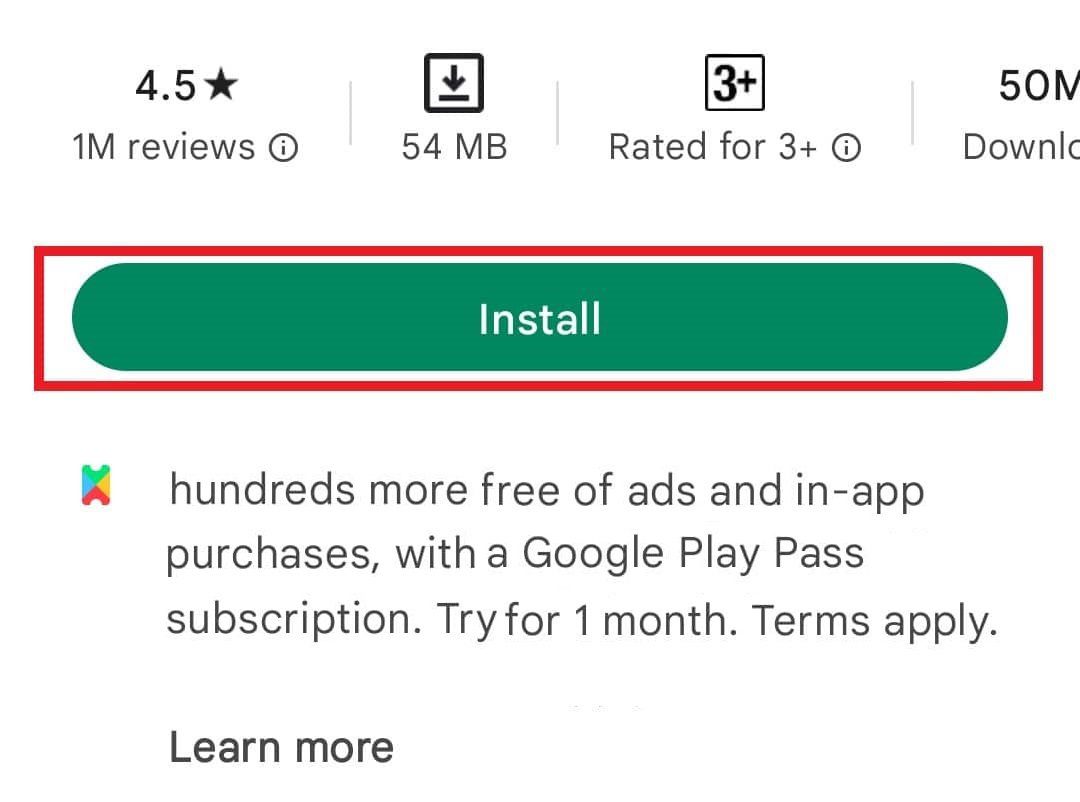
Често постављана питања (ФАК)
К1. Како могу да поправим грешку при репродукцији на свом мобилном телефону?
Анс. У случају грешке при репродукцији, можете покушати поново да повежете интернет са својим уређајем или поново инсталирате апликацију да бисте се решили проблема.
К2. Зашто Гоогле Плаи музика приказује грешку?
Анс. Грешке у Гоогле Плаи музици се обично односе на кеш апликације, проблеме са ускладиштеним подацима или проблеме са Гоогле налогом.
К3. Шта се дешава приликом брисања података са Гоогле Плаи музике?
Анс. Ако обришете податке из апликације Гоогле Плаи музика, све сачуване информације или преузети подаци биће уклоњени.
К4. Која је најбоља замена за Гоогле Плаи музику?
Анс. Најбоље алтернативе за Гоогле Плаи музику су Спотифи, Амазон Мусиц, ИоуТубе или Аппле Мусиц.
К5. Шта ће брисање кеша Гоогле Плаи музике учинити?
Анс. Брисање кеша Гоогле Плаи музике помаже у уклањању привремених података и решавању ситних грешака које могу да изазову грешке у репродукцији.
***
Надамо се да би овај документ могао да вас упути на најбоље могуће начине да поправите грешку при репродукцији Гоогле музике. Реците нам о методи која вам је највише помогла. Ако имате било какве предлоге или питања, слободно их оставите у одељку за коментаре испод.
